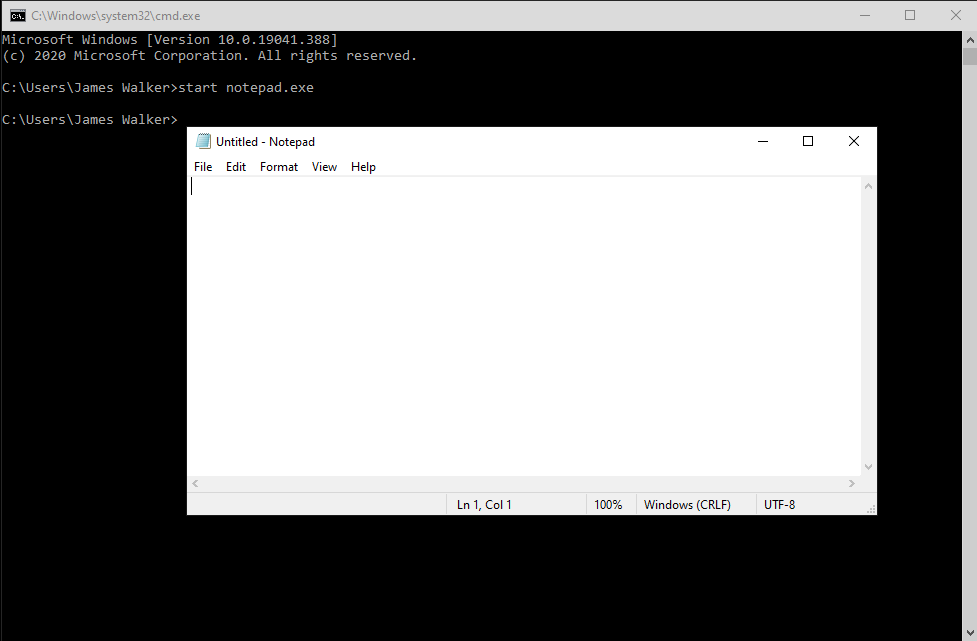Nozioni di base sul prompt dei comandi: avvio e arresto dei processi
L’utilizzo del prompt dei comandi può essere un modo rapido per avviare i programmi, in particolare le utilità di gestione di Windows che potrebbero essere difficili da trovare tramite la ricerca.
Esamineremo alcune procedure di base per lavorare con programmi e processi.
Avvio di programmi
Per avviare un programma dal prompt dei comandi, digita semplicemente il suo nome:
notepad
Questo lancerà una nuova istanza di Blocco note. L’esempio funziona perché Windows sa già dove si trova il Blocco note. Il prompt dei comandi ricerca automaticamente la directory di lavoro (il percorso mostrato all’inizio della riga di prompt) e le directory di sistema di Windows quando si esegue un programma in questo modo.
Quando l’eseguibile risiede altrove, sarà necessario specificarne l’intero percorso, C:WindowsSystem32notepadin questo esempio.
Un modo alternativo per avviare i programmi è tramite il startcomando:
start notepad
Questo ha lo stesso effetto dell’esempio precedente. Tuttavia, il meccanismo di avvio è leggermente diverso: il prompt dei comandi verrà trasferito a Windows stesso, che si occuperà di trovare il programma giusto. Verranno cercate più posizioni, inclusi l’intero contenuto della PATHvariabile di ambiente e le scorciatoie “percorso app” definite nel registro (un modo per abbreviare lunghi percorsi eseguibili utilizzando alias).
Concatenamento di comandi
Puoi concatenare i comandi combinandoli con un &carattere:
dir & notepad
Questo mostrerà il contenuto della tua directory di lavoro nel terminale e quindi aprirà Blocco note.
Una variazione può essere ottenuta utilizzando &&invece:
dir && notepad
In questa forma, il secondo comando verrà eseguito solo se il primo viene eseguito correttamente. Se ci fosse un errore che elenca il contenuto della directory, il Blocco note non si aprirà. (Nota: è possibile ottenere l’inverso utilizzando ||, quindi dir || notepadverrà eseguito il Blocco note solo se il dircomando non è riuscito.)
Terminare i processi
È inoltre possibile utilizzare il prompt dei comandi per terminare i processi. Questo è l’ideale quando devi uccidere un programma ma non hai un mouse a portata di mano, o lo stesso Task Manager non risponde.
taskkill /F /IM "notepad.exe" /T
Il comando precedente ucciderà immediatamente qualsiasi istanza in esecuzione di Blocco note. Sostituisci notepad.exeil nome del programma che desideri uccidere. È possibile ottenere queste informazioni eseguendo tasklistper visualizzare un elenco di tutti i processi attualmente in esecuzione.